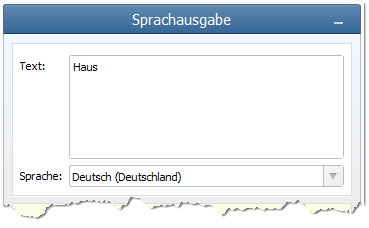Worksheet Crafter Handbuch
|
Mit dem Sprachausgabe-Feld habt ihr die Möglichkeit, auf Knopfdruck beliebige Texte in euren interaktiven Arbeitsblättern abspielen zu lassen.
So könnt ihr eure Arbeitsblätter mit gesprochenen Arbeitsanweisungen anreichern und Worksheet Go! sogar für den Sprachunterricht verwenden. |
|
Die Sprachausgabe ist in der Premium Edition und der Unlimited Edition ab 2018.3 verfügbar. Mehr erfahren. |
Neue Sprachausgabe anlegen
|
Verwende das links abgebildete Symbol in der Werkzeugleiste, um eine neue Sprachausgabe auf dem Arbeitsblatt zu platzieren. Weitere Informationen findest du auch im Kapitel "Anlegen von Feldern". Dieses Feld steht nur zur Verfügung, wenn dein Arbeitsblatt als Tablet-Arbeitsblatt konfiguriert ist. (Diese Einstellung gilt ebenso für Android-Tablets.)
|
Auswählen auf dem Arbeitsblatt
Nach dem Anlegen ist die Sprachausgabe auf dem Arbeitsblatt zunächst ausgewählt und du kannst das Feld direkt weiter bearbeiten.
Um die Sprachausgabe später nochmal auszuwählen geht das etwas anders als bei anderen Feldern:
Du kannst das Feld nur auswählen, indem du direkt auf den gelben Rahmen klickst. So ist es einfacher ein darunter liegendes Bild auszuwählen.
Wie funktioniert die Sprachausgabe auf dem Tablet?
Beim Anlegen der Sprachausgabe im Worksheet Crafter legst du den Bereich fest, an dem die Sprachausgabe erfolgen soll, und gibst den zu sprechenden Text ein. Sobald das Arbeitsblatt in Worksheet Go! geladen ist, verhält es sich dann folgendermaßen:
•Die Sprachausgabe ist auf dem Arbeitsblatt nicht sichtbar. Falls du die Schülerin auf die Sprachausgabe hinweisen möchtest, dann hinterlege eine entsprechende Information auf deinem Arbeitsblatt.
•Sobald die Schülerin mit dem Finger auf einen Bereich tippt, in dem eine Sprachausgabe hinterlegt ist, wird diese angestoßen. Das Tablet spricht nun den Text, den du hinterlegt hast. Dafür wird die im Tablet eingebaute Text-zu-Sprache Lösung verwendet. Die Sprache selbst hast du zuvor im Worksheet Crafter festgelegt.
•Sobald die Sprachausgabe abgeschlossen ist, kann die Schülerin die Ausgabe durch ein erneutes Tippen auf den Bereich nochmals von vorne starten.
Auf dem Tablet sieht das beispielsweise so aus, wenn die Schülerin auf einen Sprachausgabe-Bereich tippt:
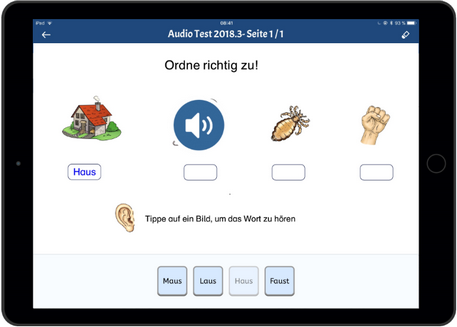
Den Ausgabe-Bereich festlegen
Über die Größe des Sprachausgabe-Feldes im Worksheet Crafter legst du den Bereich fest, in dem innerhalb von Worksheet Go! die Sprachausgabe durch ein Tippen mit dem Finger abgespielt werden kann. Innerhalb des Worksheet Crafter wird der Bereich durch einen gelben Rahmen hervorgehoben, so dass du eine Orientierungshilfe hast. Dieser gelbe Rahmen ist später für die Schülerin jedoch nicht sichtbar.
Im folgenden Beispiel kann die Schülerin auf das Haus tippen, um eine Sprachausgabe anzustoßen. Das erkennst du daran, dass das Sprachausgabe-Feld im Worksheet Crafter von einem gelben Rahmen umgeben ist.
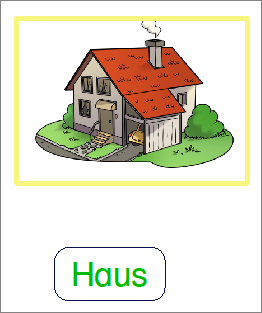
Sprechtext und Sprache auswählen
Den zu sprechenden Text gibst du direkt bei den Eigenschaften des Sprachausgabe-Feldes ein. Dort legst du auch fest, in welcher Sprache der Text gesprochen werden soll. Für Übungen im Englischunterricht kannst du hier beispielsweise die Sprache auf Englisch umstellen: